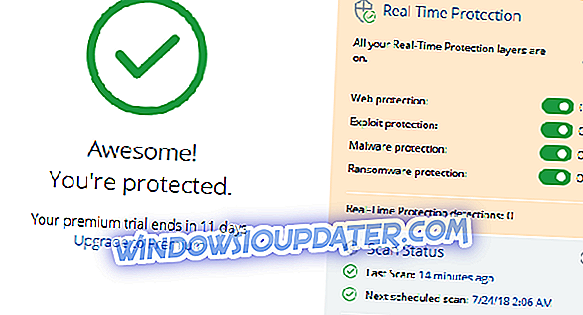Välj WordPad som standardprogram för att öppna nedladdade dokument med
- Från PC-inställningar
- Från filens högerklick-meny
När du hämtar en viss filtyp, brukar Windows 10, 8.1, liksom andra versioner av Windows-operativsystem, öppna dem med standardprogrammet du har angett i systemet, men du kan ta reda på hur du ändrar det nedladdade dokumentformatet från en standardtillstånd till alla program du vill ha inklusive WordPad bara om några minuter genom att följa linjerna nedan.

Du lär dig i den här artikeln inte bara hur du ändrar en standardapp i Windows för att öppna ett dokument i WordPad, men även för andra typer av filer: låtar, filmer eller foton. Som ett led i denna handledning är det faktum att de ändringar du gör i ditt standarddokument öppnas efter att du hämtat dem bara kvar i kontot för Windows 8.1 som du använder. Så om du loggar in med ett annat användarkonto gäller dessa inställningar inte för det.
Hur väljer du WordPad för att öppna dina nedladdade dokument i Windows 10, 8.1?
1. Från PC-inställningar
- Flytta muspekaren över till höger på skärmen.
- Du borde nu ha en meny framför dig.
- Vänster klicka eller knacka på funktionen "Inställningar" som du har i den menyn.
- Vänsterklicka eller tryck på "Ändra PC-inställningar" -funktionen.
- I "Ändra PC-inställningar" -funktionen vänsterklickar eller trycker du på funktionen "Sök och appar".
- Vänster klicka eller tryck på "Standard" knappen.
- Vänsterklicka eller tryck på "Välj standardapp enligt filtyp".
- Vänsterklicka eller peka på det program du för närvarande använder som standard.
Obs! Om du inte har en applikation som standard måste du vänster klicka eller knacka på funktionen "Välj en standard".
- Nu behöver du bara välja en annan standardprogram som du vill öppna din text, foton, filmer eller musiktillägg med. I det här fallet kan du välja "WordPad" -appen för alla dina textdokument, därför när du hämtar och öppnar ett dokument går det automatiskt till din WordPad.
Obs! Du måste ha appar installerade på din Windows 8.1-dator för att ställa in dem som standard.
2. Från filens högerklick-meny
Detta är anothner stor gammal lösning som du kan försöka. Det fungerar inte för sofistikerade filtyper, men för de vanligaste (ljud, video, text osv.) - fungerar bra för mig sedan jag började använda Windows. Så här gör du:
- Öppna mappen där din fil finns
- Högerklicka på filen
- Från menyn visas, välj "Öppna med" alternativet (om det inte har det här alternativet - försök igen lösningen ovan)
- Klicka på "Välj en annan app"
- från listan väljer du WordPad
- Glöm inte att kontrollera "alltid använda WordPad för att öppna .XYZ-filer"
Detta är allt du behöver göra för att ställa in ditt WordPad-program som standard i ditt Windows 8.1-operativsystem. Om du har några problem längs vägen i den här artikeln kan du skriva oss ett par rader nedan i kommentarfältet på sidan och vi hjälper dig vidare med detta ämne.